Как разрешить регистрацию пользователей на своем сайте WordPress
Вы хотите разрешить своим пользователям регистрироваться на вашем сайте? Будь то для того, чтобы юзеры писали в блог или просто комментировали записи на сайте, WordPress позволяет вам включить регистрацию пользователей. В сегодняшней статье мы покажем вам как разрешить регистрацию пользователей на своем сайте WordPress и как ими управлять.
Включаем регистрацию пользователей в WordPress
Для активации возможности регистрации пользователей просто переходим в Настройки » Общие и прокручиваем до раздела Членство. Отмечаем галочку рядом с опцией Любой может зарегистрироваться.
Далее нужно выбрать Роль нового пользователя по-умолчанию. WordPress задает эту роль в значение Подписчик, однако ее можно изменить на нужную вам. После этого нужно кликнуть на кнопку «Сохранить изменения» для применения изменений.
Теперь ваш сайт на WordPress открыт для регистрации новых пользователей.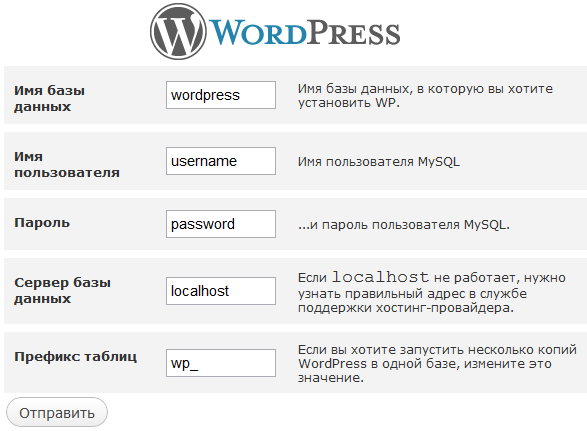
Добавляем ссылки Входа и Регистрация в WordPress
После того, как вы открыли регистрацию для пользователей на своем сайте WordPress, следующим шагом будет объявление вашим пользователей о том, что они могут регистрироваться и входить на ваш сайт.
Вам нужно добавить ссылки на страницу входа и регистрации. Существует несколько способов это сделать.
Способ 1: Виджет Мета
Самым простым способом добавить ссылку для входа — это добавление виджета Мета в свой сайдбар. Просто перейдите в раздел Внешний вид » Виджеты административной панели сайта и добавьте виджет Мета в сайдбар.
Вот так будет выглядеть ссылка входа на вашем сайте.
Способ 2: Использование собственных страниц для входа
Также вы можете создать свои собственные страницы WordPress для входа и регистрации. Смотрите нашу статью о том, как создать собственную страницу входа в WordPress.
Предотвращаем спам-регистрации
Существует множество спам-ботов для поиска сайтов на WordPress, открытых для регистрации. Эти боты могут добавлять спам-аккаунты на ваш сайт, что может повлиять на безопасность сайта. К счастью, предотвращение спам-регистраций в WordPress крайне простое.
Эти боты могут добавлять спам-аккаунты на ваш сайт, что может повлиять на безопасность сайта. К счастью, предотвращение спам-регистраций в WordPress крайне простое.
Все, что вам нужно сделать, это установить и активировать плагин Stop Spammers. После активации перейдите в Настройки » Stop Spammers для конфигурации плагина.
Первым делом вам нужно добавить в белый список ваш собственный IP адрес. Далее, можно просто сохранить настройки по-умолчанию.
Stop spammers — это мощный плагин со множеством опций для борьбы со спам-регистрациями. Рекомендуем ознакомиться со статьей о том, как предотвратить спам-регистрации на своем WordPress-блоге.
Управление пользователями в WordPress
Всех зарегистрированных пользователей на вашем сайте можно просмотреть, кликнув по меню Пользователи в административной панели WordPress. WordPress отобразит вам список пользователей с их логинами, именами, ролью на сайте и email адресами.
Являясь администратором, вы можете удалить любого пользователя в любое время. Также есть возможность редактировать профили пользователей, изменять их роли и даже менять пароли. Это дает вам полный контроль над тем, что может и чего не сможет сделать пользователь на вашем сайте.
Вот и все, мы надеемся, что эта статья помогла вам научиться разрешать регистрацию пользователей на своем сайте WordPress.
Если вы только начинаете разбираться с WordPress, то не забудьте посетить нашу рубрику WordPress для новичков, где мы публикуем материалы специально для новых пользователей WordPress.
По всем вопросам и отзывам просьба писать в комментарии ниже.
Не забывайте, по возможности, оценивать понравившиеся записи количеством звездочек на ваше усмотрение.
VN:F [1.9.22_1171]
Rating: 4.1/5 (18 votes cast)
Как модерировать новые регистрации пользователей в WordPress
Если разрешить пользователям свободно регистрироваться на вашем WordPress сайте, то откроются двери и для спам-регистраций ботов. Со спамом регистраций можно бороться так же, как и со спамом в комментариях, но не было бы лучше, если бы была возможность просто модерировать регистрации пользователей так же, как и комментарии? В сегодняшней статье мы покажем вам как модерировать новые регистрации пользователей в WordPress.
Со спамом регистраций можно бороться так же, как и со спамом в комментариях, но не было бы лучше, если бы была возможность просто модерировать регистрации пользователей так же, как и комментарии? В сегодняшней статье мы покажем вам как модерировать новые регистрации пользователей в WordPress.
Первым делом вам необходимо установить и активировать плагин New User Approve. Плагин работает «из коробки» и не содержит настроек для конфигурации.
Вы можете увидеть плагин в действии путем выхода с сайта WordPress и, затем, перейдя на страницу регистрации.
Там вы заметите уведомление, информирующее пользователей, что их запрос на регистрацию будет отправлен администратору сайта на одобрение.
После того, как пользователь заполнил и отправил форму регистрации, вы получите уведомление на email, информирующее вас о том, что был зарегистрирован новый пользователь.
Теперь можно перейти в раздел Пользователи административной панели сайта WordPress для того, чтобы одобрить или же отклонить запрос на регистрацию нового пользователя.
Когда вы подтвердите нового пользователя, он получит уведомление на свой электронный ящик, которое будет содержать пароль. Если же вы отклоните запрос пользователя, то ему также придет уведомление о том, что его регистрация была отклонена.
Важно заметить, что отказ пользователю в регистрации не удалит самого пользователя из базы данных. Они не смогут войти на ваш сайт, а также не смогут повторно зарегистрироваться с теми же именем пользователя и email адресом.
Если вы удалите пользователя, тогда система позволит ему повторить попытку регистрации на вашем сайте. И снова, вам нужно будет подтвердить его, прежде чем юзер получит доступ к сайту.
Мы надеемся, что эта статья помогла вам научиться модерировать новые пользовательские регистрации в WordPress. Если у вас возникают проблемы с отправкой или получением писем-уведомлений, тогда обратитесь к нашей статье о том, как исправить проблему отправки писем в WordPress.
По всем вопросам и отзывам просьба писать в комментарии ниже.
Не забывайте, по возможности, оценивать понравившиеся записи количеством звездочек на ваше усмотрение.
VN:F [1.9.22_1171]
Rating: 5.0/
Как правильно сделать регистрацию пользователей на сайте WordPress?
Хотите, чтобы у вас на сайте была функция регистрации пользователей? Это позволит им добавлять записи, оставлять комментарии, а также по-другому проявлять свою активность на сайте.
В этой статье я расскажу, как добавить функцию регистрации пользователей на сайте, а также как ими управлять.
Регистрация пользователей
У WordPress есть встроенная функция регистрации пользователей. По умолчанию она выключена, но ее можно легко включить.
Для этого в панели администрирования зайдите на страницу Настройки » Общие. Промотайте страничку и найдите раздел «Членство», поставьте галочку напротив опции «Любой может зарегистрироваться».
Затем выберите роль для каждого нового пользователя, которая будет автоматически ему присваиваться. Это может быть: «Подписчик», «Участник», «Автор», «Редактор» и «Администратор».
У каждой роли свои права и обязанности.
По умолчанию стоит роль «Подписчик», но вы можете ее легко изменить. Например, если вы хотите, чтобы зарегистрированные пользователи могли публиковать записи, то присвойте им роль «Автор» или «Участник».
Важно: Никогда не присваивайте роль «Администратор».
Щелкните по кнопке «Сохранить» и вуаля – на сайте появилась функция регистрации пользователей.
Добавление ссылок входа и регистрации
Итак, вы включили возможность регистрации пользователей на сайте, теперь необходимо им об этом сообщить. Для этого достаточно добавить на сайте ссылки на странички входа и регистрации.
Существует несколько способов это сделать.
Метод №1: вставка мета-виджета в сайдбар WordPress
Самый просто способ добавления ссылки входа – это использовать мета-виджет в сайдбаре.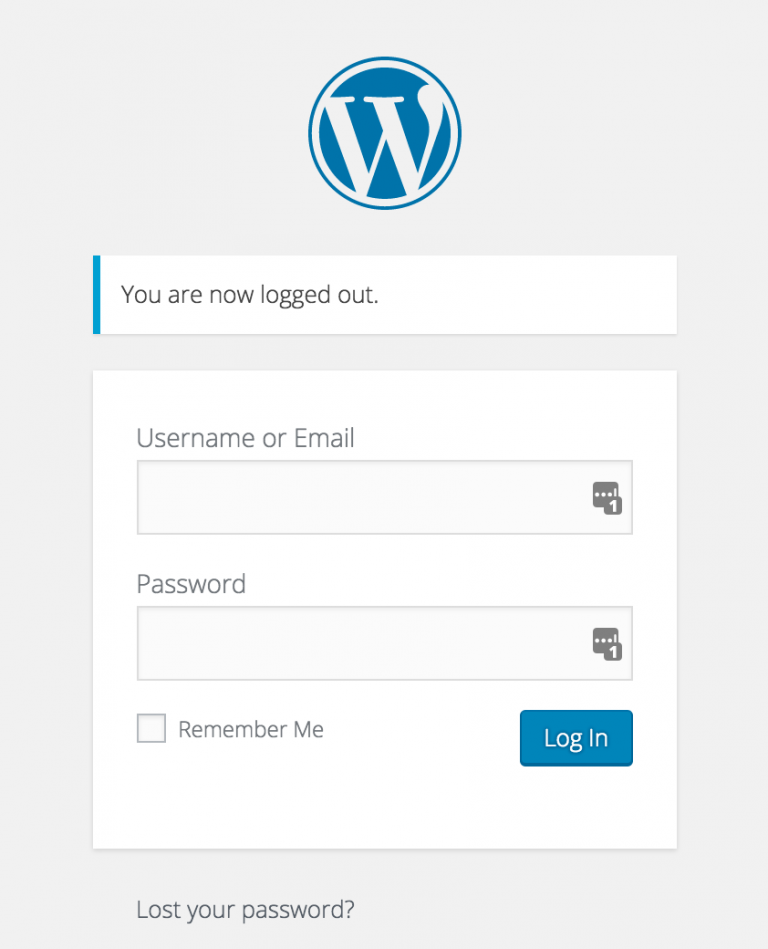
Для этого зайдите на страницу Внешний вид » Виджеты и вставьте мета виджет в сайдбар. Для более подробной информации читайте руководство, как добавлять и использовать виджеты в вордпрессе.
Вот, что у вас должно получиться:
Метод №2: создание пользовательской страницы входа на сайт
Существенный недостаток первого метода в том, что зарегистрированные пользователи получат доступ к панели администрирования вашего сайта. Чтобы этого не было создайте отдельную пользовательскую страницу регистрации и входа на сайт.
Делается это следующим образом: сперва установите и активируйте плагин WPForms. Для более подробной информации читайте мою пошаговую инструкцию, как устанавливать плагины в WordPress.
WPForms – это один из платных WordPress forms плагинов. Для регистрации пользователей вам понадобится, по крайней мере, один из его платных аддонов.
После активации плагина зайдите в 
После верификации зайдите в WPForms » Addons и перемотайте вниз страницу до ‘User Registration Addon’, щелкните по напротив стоящей кнопке «Установить».
Плагин вытащит и установит addon, нажмите на кнопку «Активировать», чтобы начать им пользоваться.
Теперь все готово для того, чтобы перейти непосредственно к созданию пользовательской формы регистрации и входа на сайт.
Создание пользовательской формы регистрации
Зайдите на страницу WPForms » Add New, и плагин запустит конструктор по созданию формы.
Прежде всего, введите название формы, а затем в разделе «Выбрать шаблон» выберите тип «Форма регистрации пользователей».
Плагин создаст для вас простую форму регистрации пользователей.
Вы можете усовершенствовать форму, добавив новые поля и изменив их порядок простым методом drag and drop.
Когда вы здесь все сделаете, щелкните слева в меню по «Настройки» и выберите вкладку «Регистрация пользователей».
Здесь вы сможете выставить настройки для каждого поля, выбрать роль пользователя, включить получение уведомлений, выбрать страницу подтверждения, а также включить функцию активации пользователя. Эта функция помогает уменьшить спам в регистрации пользователей.
Если вы выберите ручной метод подтверждения, то каждый новый зарегистрированный пользователь должен быть подтвержден администратором, прежде чем получит доступ на сайт.
Если вы выберите email-метод, то для завершения процесса регистрации на сайте пользователь должен пройти по специальной ссылке.
Вы можете комбинировать аддон регистрации пользователей с другими аддонами
WPForms. Как, например, с email-маркетинговыми аддонами MailChimp, AWeber или с аддонами оплаты Stripe.
Чтобы сохранить все изменения, не забудьте щелкнуть в правом верхнем углу по кнопке «Сохранить».
Вы можете выйти из конструктора, щелкнув по кнопке «Закрыть».
Форма регистрации пользователей готова! Осталось ее добавить на сайт.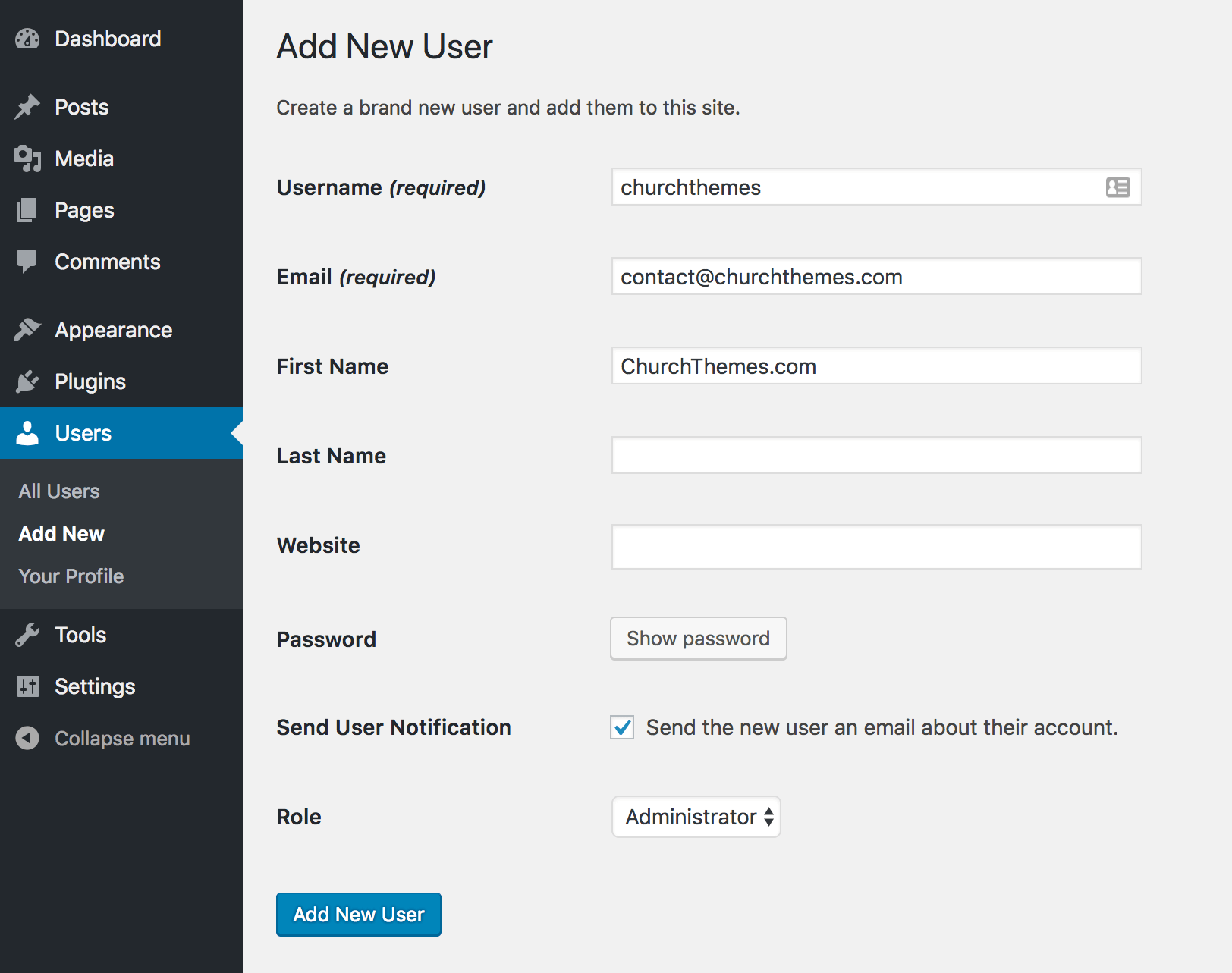
Для этого просто создайте новую страницу или отредактируйте существующую, которую вы хотите использовать для страницы регистрации.
В редакторе записи вы увидите новую кнопку – «Добавить форму».
Щелкните по ней, и перед вами появится всплывающее окно, где вы сможете выбрать только что созданную форму регистрации пользователей.
Нажмите на кнопку «Добавить форму» и вы увидите в редакторе записи шорткод WPForms.
Сохраните или опубликуйте страницу. Зайдите на страницу через новую вкладку браузера, чтобы посмотреть, как все выглядит.
Создание пользовательской формы входа на сайт
Итак, пользовательская форма регистрации пользователей у нас уже есть, теперь осталось добавить форму входа на сайт.
Для этого зайдите в WPForms » Add New, запустится конструктор форм.
Введите название пользовательской формы входа и выберите шаблон «Форма входа пользователей».
Плагин создаст форму с полями для входа на сайт.
Вы можете вставить дополнительные поля, путем их перетаскивания с левой части панели.
Затем нажмите на вкладку «Настройки» и выберите «Подтверждение». Здесь вы можете выбрать то, что будет следовать после успешного входа на сайт.
Вы можете показать пользователям сообщение, перенаправить их на страницу, с которой они пришли или на совсем другую страничку сайта.
Не забудьте нажать на кнопку «Сохранить» в правом верхнем углу, чтобы сохранить все настройки.
Можете выйти из конструктора, щелкнув по «Закрыть».
Форма входа пользователей готова. Теперь ее надо вставить на сайт.
Для этого создайте новую страницу и в редакторе записи щелкните по кнопке «Добавить форму».
Вы также можете добавить пользовательскую форму входа в сайдбар. Для этого достаточно зайти на страницу Внешний вид » Виджеты и добавить виджет WPForms в сайдбар.
Выберите только что созданную форму входа пользователя и нажмите на кнопку «Сохранить», чтобы сохранить все настройки виджета.
Теперь зайдите на сайт, чтобы проверить, как все работает.
Управление пользователями в WordPress
В панели администрирования вы можете просмотреть список всех своих зарегистрированных пользователей, щелкнув по «Пользователи». При этом WordPress покажет вам не только имена пользователей, но и их электронные адреса, имена, роль на сайте, количество опубликованных записей.
Администратор может в любое время удалить любого пользователя. Кроме того, в его возможностях редактировать профиль пользователя, назначать/менять роли, а также менять пароли. То есть у администратора полный контроль над тем, что могут и не могут делать зарегистрированные пользователи на сайте.
Вот, в принципе, и все. Надеюсь, я дал подробный и исчерпывающий ответ на то, как создать на сайте функцию регистрации пользователей.
Если вам понравилась статья, то не забывайте ею делиться. Находите меня в социальных медиа, подписывайтесь на мой канал в YouTube.
Как сделать регистрацию на сайте wordpress
Здравствуйте уважаемые читатели!
В этой статья я хотела бы вам рассказать, как сделать регистрацию пользователей на сайте WordPress. Возможность регистрации для посетителей может потребоваться когда вы, например, хотите разрешить посетителям публиковать на вашем сайте какой-то полезный контент или хотите ограничить доступ к какой-то важной информации которая будет доступна только авторизованным посетителям.
Навигация по статье:
Как включить пользовательскую регистрацию в WordPress
Чтобы включить регистрацию пользователей просто перейдите в раздел «Настройки» => «Общие» и прокрутите вниз к пункту «Членство». Установите галочку рядом с пунктом «Любой может зарегистрироваться».
Далее вам необходимо выбрать роль пользователя по умолчанию.
Роль – это своего рода профиль, в котором указаны права пользователя, т.е. что ему разрешается делать на сайте.
В графе «Роль пользователя по умолчанию» задана «Подписчик». Всего доступно пять профилей:
— Подписчик
— Участник
— Автор
— Редактор
— Администратор
После этого необходимо нажать на кнопку «Сохранить изменения», чтобы сохранить настройки.
Теперь, все кто пожелает, могут зарегистрироваться на вашем WordPress сайте.
Добавление ссылки входа в учетную запись WordPress
После того, как вы сделали на своем сайте WordPress регистрацию для пользователей, следующее, что вам необходимо сделать – это дать возможность пользователям зарегистрироваться и войти в свою учетную запись на вашем сайте.
Вам нужно добавить ссылку на страницу авторизации в системе и регистрационную страницу.
Это можно сделать двумя способами:
- Добавить специальный виджет в сайдбар
- Создать свою страницу входа в учетную запись
Добавление виджета в сайдбар
Самый простой способ добавить ссылку авторизации – это добавить Мета-виджет на боковую панель.
Для этого нужно:
- 1.Перейти на административной панели в пункт меню «Внешний вид» => «Виджеты».
- 2.Перетянуть виджет с названием «Мета» в сайдбар.
- 3.У вас на боковой панели появиться виджет с ссылкой входа в учетную запись:
- 4.Далее, по необходимости, вам нужно будет поправить оформление блока при помощи стилей CSS.
- 5.При нажатии на ссылку «Войти» пользователь будет перенаправлен на стандартную страницу авторизации WordPress.
Добавляем стили для виджета
Как вы видели на скриншоте далеко не каждая тема имеет набор стилей для этого виджета, поэтому если вы хотите как то стилизовать этот виджет, то вам прийдётся дописать несколько css свойств в файл Style.css вашейт темы.
Напоминаю,что данный код нужно добавлять в самом конце данного файла!
А вот и сам код с комментариями в тех строках, где можно поменять цвет, размер и т.д.
.widget_meta ul li{ border-bottom:1px solid #ccc; /*Нижняя граница для пунктов*/ padding: 10px; /*Внутренний отступ в пунктах*/ } .widget_meta ul li a{ color:#555; /*Цвет ссылок*/ -webkit-transition: all 0.5s ease; -moz-transition: all 0.5s ease; transition: all 0.5s ease; } .widget_meta ul li a:hover{ color:#2F73B6; /*Цвет ссылок при наведении*/ padding-left:15px; /*Отступ слева при наведении для эффекта смещения ссылки*/ -webkit-transition: all 0.5s ease; -moz-transition: all 0.5s ease; transition: all 0.5s ease; } .widget_meta .widget-title{ padding:10px; /*Внутренний отступ заголовка виджета*/ text-align:center; /* Выравнивание по центру в заголовке виджета*/ text-transform:uppercase; /*Надпись заглавными буквами*/ background:#ccc; /*Цвет фона заголовка виджета*/ }
1 2 3 4 5 6 7 8 9 10 11 12 13 14 15 16 17 18 19 20 21 22 23 24 25 26 27 28 | .widget_meta ul li{ border-bottom:1px solid #ccc; /*Нижняя граница для пунктов*/ padding: 10px; /*Внутренний отступ в пунктах*/ }
.widget_meta ul li a{ color:#555; /*Цвет ссылок*/ -webkit-transition: all 0.5s ease; -moz-transition: all 0.5s ease; transition: all 0.5s ease; }
.widget_meta ul li a:hover{ color:#2F73B6; /*Цвет ссылок при наведении*/ padding-left:15px; /*Отступ слева при наведении для эффекта смещения ссылки*/ -webkit-transition: all 0.5s ease; -moz-transition: all 0.5s ease; transition: all 0.5s ease; }
.widget_meta .widget-title{ padding:10px; /*Внутренний отступ заголовка виджета*/ text-align:center; /* Выравнивание по центру в заголовке виджета*/ text-transform:uppercase; /*Надпись заглавными буквами*/ background:#ccc; /*Цвет фона заголовка виджета*/ } |
Вот что у меня получилось в итоге:
Создание своей страницы авторизации
Так как стандартная страница входа в учетную запись имеет специфический внешний вид, то вам скорее всего захочется сделать свою страницу авторизации и регистрации для сайта. Для решения этой задачи, лучше всего воспользоваться специализированным плагином из репозитория WordPress.
В следующей статье я сделаю для вас инструкцию по созданию страницы авторизации при помощи одного из таких плагинов. Поэтому не забудьте подписаться на обновления блога чтобы ничего не пропустить.
Защита сайта от регистрации ботов
В интернете существуют вредоносные спам-боты, которые ищут WordPress сайты с открытой регистрацией. Они могут добавлять спам-аккаунты в ваш сайт, что может угрожать его безопасности и повлиять на уровень доверия поисковых систем.
Для защиты от регистрации ботов вам необходимо:
- 1.Установить из репозитория wordpress плагин Stop Spammers и активировать его.
- 2.В административной части сайта находим пункт меню «Stop Spammers» => «Allow Lists» и добавляем свой IP-адрес в белый список.
- 3.На начальном этапе все остальные настройки можете оставить по умолчанию.
Stop Spammers является очень мощным плагином с огромным количество опций для борьбы с регистрацией ботов. В одной из следующих статей мы рассмотрим более подробно этот плагин.
Как управлять пользователями в WordPress
Вы можете просматривать всех пользователей, которые зарегистрированы на вашем сайте, перейдя в раздел «Пользователи» в админке WordPress. Здесь вам доступен к просмотру список всех зарегистрированных пользователей, их имена, роли и адреса электронной почты.
Вы можете совершать следующие операции с пользователями:
- Удалять или добавлять пользователей
- Редактировать их профиль
- Менять пароль для входа на сайт
- Изменять роль пользователя и т.д.
Это дает вам полный контроль над правами пользователей на вашем WordPress сайте.
Вот и все, как видите ничего сложного.
Я надеюсь, что данная статья хоть немного помогла вам узнать, как сделать регистрацию пользователей на вашем WordPress сайте. В ближайшее время постараюсь написать статью о том, как редактировать права пользователей в WordPress.
Если вам понравилась эта статья – пишите комментарии, поделитесь статьей в социальных сетях и подпишитесь на мою рассылку, а так же не забывайте заходить на мой YouTube — канал с видео-уроками по созданию сайтов на WordPress.
С уважением Юлия Гусарь
WordPress плагин регистрации пользователей
Если ваш блог на WordPress открыт для регистрации пользователей, возможно, у вас появится необходимость настроить ее с некоторыми дополнительными функциями и условиями. Например, чтобы дать возможность гостям блога публиковать статьи, или предоставить доступ к платному контенту и платному членству.
По умолчанию, страница регистрации WordPress не позволяет добавлять дополнительные функции, которые могут понадобиться для сбора важной информации о новых участниках блога.
К счастью, для этих целей есть мощный плагин Pie Register, способный превратить эту страницу в более функциональное решение, соответствующее всем вашим потребностям.
Основные функции, которые предлагает плагин Pie Register:
- Полностью настраиваемая форма;
- Добавление пользовательских полей;
- Пригласительные коды;
- Подтверждение по Email и ручная модерация;
- Пользовательские шаблоны для почтовой рассылки;
- Поддержка CAPTCHA;
- Интеграция с PayPal;
- Встраивание с помощью шорткодов;
- Дополнительные поля в профиле.
Использование Pie Register
После того, как этот плагин будет активирован, вы сможете перейти непосредственно к настройке его параметров, нажав на «Pie Register» в панели управления WordPress. Эти параметры формируют основу оформления пользовательской страницы регистрации. Необходимо убедиться, что вы активируете только те опции, которые соответствуют условиям создания учетной записи на вашем сайте. Важно помнить, что заполнение большого количества полей может раздражать и отталкивать пользователей.
Настроить этот плагин для WordPress достаточно просто, несмотря на то, что он не имеет локализации на русском языке. Все его настройки понятны даже тем, кто не особо владеет английским. Кроме того, в нем присутствует возможность изменения порядка полей, которые будет отображать форма регистрации, с помощью простого перетаскивания зажатой кнопкой мыши.
Настройки пароля
Этот плагин для WordPress позволяет выбрать способ создания паролей для аккаунтов пользователей на вашем сайте. Например, можно разрешить ввод собственного пароля, или сделать автоматическую генерацию паролей, которые могут быть изменены позже. В том случае, если вы активируете ввод собственного пароля, вы также получаете возможность установить индикатор его надежности. В дополнение, он будет предупреждать о несовпадении пароля при его подтверждении.
Пользовательский логотип
В Pie Register имеется возможность установить отдельный логотип для страницы создания аккаунта. Это будет признаком профессионального подхода, а также поможет в добавлении собственного бренда на эту страницу. При загрузке логотипа нужно убедиться, что его ширина не превышает 358px. Высота логотипа определяется автоматически, в зависимости от настроек страницы.
Интеграция PayPal
В плагин можно интегрировать кнопку платежной системы PayPal, чтобы организовать доступ к платному контенту на вашем сайте, или брать деньги за регистрации. Для включения этой кнопки перейдите во вкладку «Payment Gateway». Здесь необходимо ввести идентификатор кнопки «Купить сейчас» из аккаунта PayPal. Эту кнопку нужно создать, следуя пошаговой инструкции на английском языке, предложенной на странице. Несмотря на то, что инструкция не на русском, ничего сложного в процессе создания кнопки нет. После того, как ID созданной кнопки будет вставлено в соответствующее поле, понадобится нажать «Enable Paypal», чтобы ваша форма отображала ее.
Верификация по электронной почте
Тролли, спамеры, а иногда даже обычные люди вводят несуществующие адреса электронной почты во время создания аккаунта. Один из лучших способов решить эту проблему – подключить систему верификации. Эта система посылает проверочную ссылку на Email-адрес, чтобы гарантировать активность данного адреса. В этом модуле можно подключить такую систему, а также настроить необходимый период для подтверждения. Если через установленное количество дней адрес будет не подтвержден, то запись о нем автоматически удалиться из базы.
В том случае, если вы устанавливаете обязательную оплату для создания учетной записи на сайте, включение верификации по почте не имеет никакого смысла, поскольку шансы, на внесение поддельного адреса электронной почты платежеспособным клиентом, ничтожно малы.
Подтверждение администратором
В этом модуле есть возможность проверки новых пользователей на сайте непосредственно администратором, чтобы зарегистрированные учетные записи находились в отключенном состоянии, пока администратор самостоятельно не одобрит их. Но, такой способ подтверждения будет не эффективным, если будет создаваться очень много учетных записей. Кроме того, в случае использования этой опции, следует отключить верификацию по почте, описанную выше.
Пригласительные коды
Опция пригласительных кодов в Pie Register генерирует одноразовый или многоразовый код для индивидуального приглашения пользователей зарегистрироваться на вашем сайте. Она будет полезна, если вы запускаете бета-тестирование какого-то сервиса, или просто хотите видеть среди членов вашего блога только определенных людей. Эта опция также добавляет специальное поле, которое будет отображать форма, чтобы только люди с кодом могли создать учетную запись.
Редирект на нужный URL после входа
В Pie Register существует такая функция, которая позволяет перенаправлять зарегистрировавшихся на нужный URL-адрес, после того, как они создадут учетную запись и подтвердят ее. Это одна из наиболее важных опций, поэтому, нужно особенно внимательно отнестись к ней. Если вы подготовили защищенные страницы только для членов блога, то необходимо вставить их URL в соответствующее поле этой опции.
Дополнительные поля в профиле
Этот плагин для WordPress может хранить дополнительные данные для каждой учетной записи, если есть такая необходимость. Вы можете добавить имя, фамилию, идентификаторы социальных сетей, адрес сайта, и многие другие подобные поля. Но, постарайтесь ограничить их количество, так как это сильно влияет на временные затраты при заполнении, а значит может раздражать некоторых людей.
Пользовательские поля
В том случае, если в представленных выше опциях отсутствует такое поле, которое по-вашему должна отображать форма, то в Pie Register есть возможность добавить собственное. Опция пользовательских полей позволяет запросить любые данные для создания учетной записи, сделать их заполнение обязательным, а также выбрать, будет ли их отображать форма регистрации и профили пользователей.
В Pie Register присутствует еще очень много дополнительных настроек, связанных с изменением внешнего вида, формата электронных писем для подтверждения и приглашения, различных оповещений, пользовательских страниц и сообщений об ошибках. В большинстве случаев, изменение этих настроек не требуется, поскольку описанного выше вполне достаточно, чтобы ваша форма регистрации на сайте под управлением WordPress обладала всеми необходимыми функциями.
WordPress Social Login, вход и регистрация через соцсети – info-effect.ru
На чтение 3 мин. Опубликовано
Продолжаем разбирать самые интересные и полезные плагины для сайта wordpress. Сегодня вы узнаете как сделать на своём сайте авторизацию через социальные сети, а также комментирование через соцсети. Можно не только входить на сайт и оставлять комментарии через соцсети, можно также сделать регистрацию на сайте через соцсети. Плагин включает в себя самые популярные соцсети – Facebook, Google+, Twitter, Instagramm, Vkontakte, Mail, Одноклассники, Яндекс и т.д. (28 соцсетей).
Установить плагин WordPress Social Login вы сможете прямо из админ-панели wordpress. Перейдите на страницу: Плагины – Добавить новый, введите название плагина в форму поиска, нажмите Enter, установите и активируйте плагин.
После установки и активации плагина, перейдите на страницу: Настройки – WP Social Login. Здесь вы сможете добавлять или удалять соцсети. Чтобы отключить соцсеть, возле значения Enabled укажите No и сохраните настройки. Чтобы добавить соцсеть, справа в боковой панели, в виджете Add more providers, нажмите по соцсети которую вы хотите добавить и она автоматически появится в списке подключённых соцсетей.
Чтобы активировать соцсеть, вам нужно указать ID приложения и Secret код приложения facebook. Чтобы узнать как создать приложение facebook, нажмите на вкладку рядом с полем – Where do I get this info. Под формой вам покажут инструкцию на английском языке. Скопируйте текст инструкции и переведите его с помощью Яндекс или Google переводчика.
На данном сайте, также есть инструкции по созданию приложений для популярных соцсетей. Ищите через поиск или в рубрике – Идентификатор. После указания ID и Secret, сохраните настройки.
Тоже самое нужно проделать и с другими соцсетями. Для каждой соцсети есть инструкция по созданию приложения. После подключения соцсети вы можете протестировать вход на сайт через соцсеть. После нажатия на значок facebook у вас откроется страница авторизации и вам нужно будет войти на фейсбук указав свои данные.
Далее, вам нужно подтвердить своё согласие на использование приложением ваших данных. Затем нужно нажать на кнопку – Create a new account, после чего вы зайдёте на сайт под своим именем.
Тоже самое будет и при оставлении комментария. Чтобы значки соцсетей отображались над формой комментариев, выйдите из админ-панели wordpress и зайдите на сайт.
Авторизацию через соцсети вы также сможете добавить на сайт вручную, с помощью шорткода или php кода. Вверху в меню перейдите на страницу – Widget.
Здесь вы сможете настроить редирект, выбрать отображение авторизации в отдельном popup окне или на отдельной странице. Вы можете добавить авторизацию на сайт либо с помощью шорткода, либо с помощью php кода.
Чтобы узнать как добавить авторизацию через соцсети с помощью шорткода или php кода, вверху страницы, справа в боковой панели, в виджете Whats This?, нажмите на вкладку – Widget Customization. Далее следуйте инструкции.
Оставьте свой комментарий к данной записи, если у вас остались вопросы !
Как создать собственную форму регистрации пользователя WordPress?
Регистрация пользователя WordPress — одна из основных функций, которые должен иметь каждый веб-сайт или блог WordPress. Учитывая, что для веб-сайта очень важно расти или становиться успешным; WordPress по умолчанию предоставляет возможность членства / регистрации. Однако вариант по умолчанию недостаточно гибкий, чтобы позволить вам создавать идеально красивые и мощные формы регистрации пользователей.
При включенной опции регистрации WordPress по умолчанию вы (как владелец веб-сайта) можете собирать имя пользователя и адрес электронной почты пользователя, в то время как зарегистрированные пользователи не могут делать ничего больше, чем активный пользователь.Итак, профессионалы WordPress придумали несколько решений для простого создания пользовательских регистрационных форм .
И этот пост представляет собой полное руководство по созданию таких форм / страниц регистрации пользователей, особенно для начинающих.
Ознакомьтесь с основным содержанием статьи. Вы можете щелкнуть любую тему, чтобы сразу перейти к этому разделу статьи.
- Что такое регистрация пользователя WordPress?
- Почему вы хотите разрешить регистрацию пользователей на своем сайте WordPress?
- Как включить регистрацию пользователя WordPress (по умолчанию)?
- Как красиво создавать собственные формы / страницы регистрации пользователей на WordPress?
- Завершение
Если вы новичок, прочитайте статью до конца, чтобы получить полное представление.
1. Что такое регистрация пользователя WordPress?
Проще говоря, регистрация пользователей WordPress — очень полезная функция для опций членства, предоставляемых в WordPress. Он позволяет посетителям вашего сайта «зарегистрировать » на вашем сайте в качестве «подписчиков» или любых других пользователей. Как владелец веб-сайта вы можете указать, какую роль пользователя предоставлять «новым зарегистрированным пользователям».
Общая логика регистрации пользователей: предоставляет определенное место вашим лояльным посетителям на вашем веб-сайте и делает ваш сайт более интерактивным и удобным для пользователя .
Несомненно, посетители вашего веб-сайта — это самый ценный актив, который у вас есть, и их мнение имеет наибольшее значение. Так что предоставление им отдельного пользовательского пространства, безусловно, полезно.
Посредством регистрации пользователя вы можете предоставить посетителям своего сайта своего рода членство на вашем сайте, а также разрешить определенные действия (комментирование сообщений, добавление статей, обзоров и т. Д.).
Кроме того, вы можете собирать электронные письма пользователей и отправлять интересный контент зарегистрированным пользователям.Это может быть простой информационный бюллетень, приветствующий их в вашей сети, купон на скидку или праздничное предложение, информация о недавнем запуске продукта или что-нибудь интересное. Таким образом, это помогает укрепить связь между вами и пользователями вашего сайта и развивать ваш онлайн-бизнес.
Это еще не все. У этого есть несколько преимуществ. В следующем разделе я подробнее объясню, почему регистрация пользователей WordPress так важна для вашего блога.
2. Почему вы хотите разрешить регистрацию пользователей на своем сайте WordPress?
Как обсуждалось выше, наиболее важной причиной для разрешения регистрации пользователя является разрешение на членство на сайте WordPress.Но это не все. Вы можете сделать гораздо больше с помощью практически мощных форм регистрации пользователей, однако такие формы необходимо создавать индивидуально. Параметры по умолчанию не позволят вам создать идеально заполненные формы / страницы регистрации пользователей.
Что ж, мы обсудим, как создавать собственные формы регистрации пользователей в следующих разделах, поэтому давайте быстро рассмотрим, каковы преимущества создания мощных форм / страниц регистрации пользователей здесь.
i) Расширьте свой список адресов электронной почты и подготовьте эффективный маркетинговый инструмент:
Благодаря хорошо продуманной и красивой настраиваемой странице регистрации пользователей вы можете заманить посетителей вашего веб-сайта, включая новых посетителей, «зарегистрироваться» на вашем сайте.По мере роста вашего списка адресов электронной почты вы можете использовать его в маркетинговых целях. Создавайте красивые информационные бюллетени и отправляйте их зарегистрированным пользователям. Вы будете заниматься как охраной, так и продвижением одновременно.
ii) Привлекайте пользователей, увеличивайте взаимодействие и планируйте успех
Идеальная форма регистрации пользователя не только собирает информацию о пользователях для вас, но также предоставляет эксклюзивное пространство для зарегистрированных пользователей. Я имею в виду страницы профиля пользователя. Они могут создать собственный профиль пользователя, управлять своими данными и вносить свой вклад в ваш сайт, насколько это позволяет назначенная роль пользователя.Таким образом, пользователи более активно взаимодействуют с вашим сайтом, взаимодействие увеличивается и, в конечном итоге, способствует успеху вашего сайта.
iii) Узнавайте посетителей своего сайта лучше и улучшайте свой сайт
С помощью настраиваемой формы регистрации пользователя вы можете создать несколько полей и собрать дополнительную информацию о пользователе. Такая собранная информация поможет вам лучше узнать посетителей вашего сайта об их интересах, привычках и всем остальном. Узнав, что их больше всего привлекает или что им не нравится на вашем сайте, вы можете его улучшить.
iv) Идеально для гостевых блогов
Если вы хотите добавить на свой сайт какой-либо контент, регистрация пользователя — идеальный способ для этого. Вы можете предоставить заинтересованным пользователям роль «Участник», через которую они могут отправлять контент.
3. Как включить регистрацию пользователя WordPress (по умолчанию)?
Основы закончены, теперь приступим. Самым важным шагом в создании форм / страниц регистрации пользователей WordPress является включение этой функции в настройках WP.Несмотря на наличие функциональных ограничений, необходимо также включить эту опцию для создания пользовательских регистрационных форм . Другими словами, у вас должна быть включена эта «функция по умолчанию», чтобы любой пользовательский плагин работал.
Итак, начнем с шагов.
Сначала перейдите на панель управления WordPress и найдите Настройки. Перейдите в Общие настройки в разделе «Настройки», где вы найдете параметры членства, как показано ниже.
Панель администратора WP > Настройки > Общие.
Как показано на изображении выше, вы должны поставить галочку на опции «Любой может зарегистрировать ». Ниже вы можете увидеть «Роль нового пользователя по умолчанию», которая по умолчанию — «Подписчик». Вы можете изменить его, если хотите. Но лучше оставить все как есть, так как «Подписчик» считается лучшей ролью для новых пользователей.
Затем прокрутите вниз и нажмите «Сохранить изменения».
Как только эта опция включена, на вашей странице входа WP будет добавлена ссылка «Зарегистрироваться» (e.г. http://www.yoursite.com/wp-login.php " ). Вы можете увидеть, как работает опция регистрации пользователя по умолчанию, на анимации ниже.
Как вы можете видеть выше, теперь пользователи могут ввести имя пользователя и адрес электронной почты и зарегистрироваться на вашем сайте. Итак, если вам нужно больше полей в форме регистрации, вам необходимо создать настраиваемую форму регистрации пользователя.
Кроме того, есть еще одна проблема. Чтобы найти вариант регистрации по умолчанию, пользователи должны найти URL-адрес вашего входа в WP.Это выглядит довольно скучной задачей для пользователей или сложной задачей, если посетители вашего сайта не знают, как найти страницу входа.
Что ж, есть способ показать ссылку «зарегистрироваться» во внешнем интерфейсе вашего веб-сайта с помощью виджета «мета». Пожалуйста, следуйте приведенным ниже инструкциям, чтобы получить ссылку на интерфейсе.
Сначала перейдите в меню « Appearance » в панели администратора WP. Затем нажмите « Widgets ». Затем вы можете увидеть список всех доступных виджетов WordPress, включая виджет « Meta ».Найдите виджет Meta.
Панель администратора WP > Внешний вид > Виджеты.
Затем перетащите виджет в области, готовые к работе с виджетами, на вашем сайте WordPress.
Теперь вы можете перейти к интерфейсу вашего веб-сайта, как показано на изображении ниже. Теперь вы можете видеть мета-контент на своем сайте (в нижнем колонтитуле, поскольку я разместил виджет в нижнем колонтитуле).
Ну, вы можете отобразить ссылку регистрации на своем интерфейсном веб-сайте, однако в конечном итоге она перенаправит вас на страницу входа в WordPress с основной формой регистрации.
Итак, следующий раздел познакомит вас с полным руководством по созданию красивой и многофункциональной пользовательской формы регистрации пользователя.
4. Как красиво создавать собственные формы / страницы регистрации пользователей на WordPress?
Спасибо энтузиастам WordPress по всему миру, которые предложили простые решения для всех проблем WordPress. Как и все остальное, существует множество плагинов регистрации WordPress, которые позволяют создавать красивые формы регистрации пользователей WordPress.
Среди множества плагинов, доступных в сети, мы выбрали лучший плагин регистрации пользователей WordPress « User Registration» здесь.
Это потрясающий конструктор регистрационных форм с бесплатным перетаскиванием и drop для WordPress . Это не только плагин регистрации, но и конструктор профилей WordPress, который позволяет пользователям просто и красиво создавать и управлять своим профилем на вашем сайте.Примечательно, что он очень удобный и простой.
Теперь мы обсудим, как создавать элегантные пользовательские формы регистрации пользователей интерфейса с помощью этого плагина.
Сначала установите плагин. Чтобы установить плагин, перейдите в «Плагины» и «Добавить новый». Затем выполните поиск «Регистрация пользователя ». Плагин можно установить напрямую из официального репозитория WordPress.
Когда появятся результаты, найдите «Регистрация пользователя» по адресу WPEverest и нажмите « Установить сейчас» .
Панель администратора WP > Плагины > Добавить новый.
Далее вам необходимо активировать плагин. Нажмите кнопку « Активировать ».
После этого вы будете перенаправлены на страницу плагинов, где увидите приветственное сообщение от плагина регистрации пользователей. Как показано на изображении ниже, вы можете увидеть две кнопки: «Установить страницы регистрации пользователей » и « Пропустить установку» .
Первая кнопка позволяет перейти к процессу автоматической установки подключаемого модуля , включая установку двух примеров страниц регистрации пользователей, предлагаемых подключаемым модулем. Далее вы шаг за шагом переходите к настройке плагина и , создавая страницы регистрации пользователей . Вы можете нажать на эту первую кнопку, если вам нужен простой способ настройки плагина.
Если вы нажмете на « Skip Setup », вам нужно будет изучить настройки и функции плагина один за другим вручную.
Давайте рассмотрим простой способ, нажав на первую кнопку. Затем он перенаправит вас на страницу плагина Settings , как показано на изображении ниже.
A. Настройки подключаемого модуля регистрации пользователей
Общие
Общие параметры имеет настройки.
- Вариант входа пользователя: Существует три варианта входа пользователя: 1. Ручной вход после регистрации. 2. Автоматический вход после регистрации. 3. Утверждение администратора после регистрации.
- Запретить доступ к сводной панели: Вы можете выбрать роли пользователей, чтобы запретить доступ к сводной панели отсюда.
Другой раздел — «Конечные точки моей учетной записи» . С помощью этого параметра вы можете изменить конечные точки URL-адресов конкретной страницы. Или вы можете просто сохранить конечные точки по умолчанию.
Интеграция
Отсюда вы можете вставить ключ сайта Google reCAPTCHA и секретный ключ. Интеграция Google reCAPTCHA помогает предотвратить проникновение на ваш сайт спам-ботов, не являющихся людьми.
Электронная почта
Вы почти закончили с настройками конфигурации плагина. Следующая настройка — уведомления по электронной почте.
На вкладке Электронные письма вы можете увидеть все уведомления по электронной почте для ваших форм, такие как электронная почта администратора, подтверждение электронной почты, электронная почта с подтверждением регистрации и т. Д. Вы можете настроить каждый параметр электронной почты в соответствии с вашими требованиями.
Просмотр страниц регистрации пользователей
Теперь вы можете приступить к созданию собственных страниц регистрации пользователей.Но перед этим вы можете проверить образцы страниц регистрации, добавленные в процессе автоматической настройки.
Перейдите в меню «Все страницы в страницах» на панели инструментов WP. Там вы увидите две страницы «Моя учетная запись» и «Регистрация», добавленные плагином автоматически (в процессе автоматической настройки).
Панель администратора WP > Страницы > Все страницы.
Чтобы проверить, как выглядят образцы страниц, вы можете просто щелкнуть ссылку « View » под страницей.
Вот как выглядит форма регистрации по умолчанию для темы Twenty Seventeen. Дизайн регистрационной формы обычно зависит от темы, активной на вашем сайте.
Вы можете просто использовать форму и страницу регистрации пользователя по умолчанию на своем сайте WP, если хотите что-то простое. Если вам нужно несколько полей и больше параметров, вы должны создать форму самостоятельно. Итак, давайте начнем с создания настраиваемой формы регистрации пользователя с помощью этого плагина.
B. Создание формы регистрации пользователя WordPress
Чтобы создать новую настраиваемую форму регистрации пользователя, вам необходимо перейти к « Добавить новый » в разделе «Регистрация пользователя» в панели администратора WP.Плагин User Registration предоставляет интуитивно понятный, чистый и удобный интерфейс для создания новых форм.
Панель администратора WP > Регистрация пользователя > Добавить новый.
Теперь вы можете увидеть конструктор форм регистрации пользователей, как на изображении ниже.
Сначала дайте имя вашей новой форме (например, «Регистрация пользователя»).
Слева находятся пользовательских полей по умолчанию и дополнительных полей .И есть редактор форм перетаскивания в правую часть страницы.
Теперь вы можете просто перетащить необходимые поля в редактор форм, поскольку весь интерфейс представляет собой платформу перетаскивания.
После того, как вы добавите все необходимые поля, вы можете просто нажать кнопку Create Form .
Затем плагин предоставит короткий код формы .
Теперь вы можете использовать шорткод в любом месте вашего веб-сайта и отображать только что созданную форму.
C. Создание многостолбцовых многострочных форм в виде сетки
Плагин полон удивительных функций, включая возможность создавать сеточные многостолбцовые многострочные регистрационные формы. Вы можете создать форму с максимум 3 столбцами и неограниченными строками .
Чтобы добавить столбцы, вы можете просто щелкнуть стрелку (3/3) , показанную вверху каждой строки.
Чтобы добавить строки, вы можете просто нажать кнопку + (плюс) , которая отображается после последней строки.
Вы можете использовать Поля по умолчанию только один раз в одной форме, в то время как дополнительных полей можно использовать сколько угодно раз.
Вот предварительный просмотр формы регистрации пользователя в теме Twenty Seventeen.
Выглядит просто и элегантно, не правда ли?
D. Изучение параметров поля
В дополнение к обширным настройкам формы, плагин позволяет множество вариантов полей для каждого поля.
Чтобы настроить одно поле, вы должны выбрать его, щелкнув.После выбора откроется новая вкладка «Параметры поля », где вы можете редактировать детали.
После того, как вы измените все данные поля, вы можете щелкнуть Обновить форму .
E. Изменение настроек формы
После того, как вы закончите создание формы, вы можете перейти на вкладку Form Settings в конструкторе форм.
F. Как и где отобразить новый форму регистрации пользователя?
Теперь у нас есть новая форма регистрации пользователя .У нас есть шорткод, так что дальше? Здесь мы обсудим, как и где отображать форму.
Поскольку плагин использует метод шорткода, вы можете легко использовать его где угодно, включая области виджетов, страницы и сообщения.
Чтобы показать плагин в сообщении / странице, вам необходимо открыть редактор сообщения / страницы.
В классическом редакторе:
Панель администратора WP > Сообщений > Добавить
В редакторе сообщений / страниц вы можете увидеть новую кнопку «Добавить регистрационную форму» , добавленную рядом с кнопкой мультимедиа.
Вы можете просто нажать на кнопку и выбрать форму, которую хотите добавить на эту страницу.
Щелкните «Добавить форму». И опубликуйте страницу. Теперь вы можете добавить страницу в любое место в меню вашего сайта, в настраиваемое меню или в области виджетов.
В Гутенберге Редактор:
User Registration совместим с Gutenberg, поэтому вы можете легко вставить свою регистрационную форму. Для этого перейдите в редактор блоков , и найдите блок User Registration .
Затем выберите созданную вами регистрационную форму. Так просто!
5. Завершение
В этом посте я попытался объяснить все, что вам нужно знать о регистрации пользователей WP. Надеюсь, это было полезно.
Если у вас все еще есть какие-либо вопросы, вопросы или что-то еще, не стесняйтесь записывать их ниже в поле для комментариев.
Поделись сейчас Плагин регистрации пользователейWordPress
Не знаете, какой плагин регистрации пользователей WordPress вам нужен в своем проекте?
Просмотр всех плагинов регистрации пользователей WordPress может дезориентировать.Вы, вероятно, потратили часы и часы на поиск плагинов и руководств, которые помогут вам в вашем проекте, и вы все еще запутались, как и когда начинали.
Представьте, что вы нашли лучший плагин для регистрации пользователей для своего проекта , не теряя часов на их тестирование. Затем вы можете спокойно провести все сэкономленное время, зная, что нужно для вашего проекта.
В этой статье мы рассмотрим некоторые из лучших плагинов регистрации пользователей WordPress. Мы также объясним, как разрешить регистрацию пользователей на вашем веб-сайте WordPress с помощью Profile Builder Pro.
Прежде чем мы начнем, давайте рассмотрим все в контексте.
Что такое регистрация пользователя WordPress?
Регистрация пользователя WordPress позволяет людям создавать свои учетные записи на вашем веб-сайте. Это может быть полезно в самых разных случаях:
- Поместите контент за платный доступ — Защитите свой лучший контент паролем и создайте сайт членства.
- Ограничение комментариев — Избегайте спамеров, требуя от людей входа в систему, прежде чем они смогут оставить комментарий.
- Создайте блог сообщества — Разрешите людям публиковать свои собственные статьи, превратив ваш сайт в блог сообщества.
Встроенный в WordPress процесс регистрации нового пользователя автоматически ограничивается, при этом администратор должен создавать все новые учетные записи, но вы можете изменить настройки, чтобы позволить любому создать новую учетную запись.
Зачем использовать плагин регистрации пользователей WordPress?
WordPress — мощная CMS, но встроенная опция регистрации нового пользователя WordPress предлагает посредственный пользовательский интерфейс.Чтобы создать профессиональный опыт регистрации пользователей с помощью настраиваемой формы регистрации, настраиваемых страниц регистрации и настраиваемых профилей пользователей, вам понадобится плагин регистрации пользователей WordPress.
Хороший плагин для регистрации пользователей WordPress также предлагает несколько выдающихся функций, например:
- Front-end регистрация с использованием настраиваемой формы регистрации пользователей WordPress
- Регистрация с другими / дополнительными полями, чем пользовательские поля WordPress по умолчанию
- Защита от спама для регистрации, например Captcha или одобрение администратором новых пользователей (хорошо, если в вашем WordPress любой может зарегистрироваться)
- Вход пользователя из внешнего интерфейса — через виджет или шорткод
- Редактирование профиля пользователя из front-end
- Фронтальная проводка
- Список участников, общедоступные и видимые профили для пользователей
- Клиентская зона — место, где существующие клиенты могут войти в систему и получить доступ к своим документам, таким как счета-фактуры или контракты
Ключевые компоненты плагина регистрации пользователей WordPress
Каждый плагин регистрации пользователей WordPress отличается, но каждый плагин регистрации должен предлагать некоторые базовые компоненты.В первую очередь, плагин должен предлагать варианты для создания интерфейсных страниц регистрации, входа в систему и профиля.
1. Внешняя регистрация
Front-end регистрация позволяет людям создавать новые учетные записи на вашем сайте WordPress без использования формы регистрации WordPress в области администрирования. Большинство плагинов для регистрации пользователей делают это путем создания отдельной регистрационной формы, такой как регистрационная форма Profile Builder, изображенная ниже:
Параметры внешней регистрации защищают область администрирования вашего сайта и, как правило, отлично подходят для использования с различными темами.
2. Вход в интерфейсную часть
Страница входа проста: это страница, которую люди используют для входа в свои учетные записи на вашем веб-сайте. Функциональность учетной записи пользователя WordPress по умолчанию требует, чтобы люди делали это, входя в админку вашего сайта. Чтобы защитить свою безопасность по мере роста вашего сайта, вы захотите выбрать плагин регистрации пользователей WordPress, который предлагает интерфейсную форму входа, такую как эта, созданная Profile Builder Pro:
3. Редактор профиля
Редактор профиля — это место, где пользователи могут добавлять или обновлять ключевую информацию о себе, такую как свое имя и день рождения.На странице учетной записи они также могут обновить свой пароль и другую информацию о безопасности.
Некоторые плагины, такие как Profile Builder Pro, также позволяют настраивать поля, доступные для редактирования на странице профиля. Это позволяет вам собрать больше информации о ваших клиентах и создать более подробные портреты клиентов, что, в свою очередь, упростит создание целевых маркетинговых кампаний. Например, вы можете упростить процесс сброса пароля.
Какой лучший плагин для регистрации пользователей WordPress?
Мы поискали в Интернете лучшие плагины для регистрации пользователей WordPress, доступные сегодня.Давайте посмотрим на них:
1. Profile Builder Pro
Profile Builder Pro — это плагин премиум-класса для WordPress, который позволяет настраивать свой веб-сайт с помощью форм для регистрации пользователей WordPress, входа в систему и восстановления пароля. Этот плагин также поставляется с опцией редактирования профиля внешнего интерфейса, позволяющей пользователям изменять свою информацию, не входя в область администратора. Вы можете использовать короткие коды для встраивания этих форм на любую страницу вашего сайта WordPress.
Profile Builder Pro
Создавайте красивые формы для регистрации и профиля с настраиваемыми полями.Настраивайте каталоги участников, настраивайте перенаправления, редактируйте электронные письма пользователей и многое другое, используя универсальный плагин для управления пользователями.
Скачать плагинProfile Builder Pro также предлагает несколько инструментов, которые помогут вам управлять своими пользователями. Вы можете создавать роли пользователей и редактировать их возможности, выбирать, кто видит панель администратора в интерфейсе пользователя, и ограничивать контент для определенных типов пользователей.
Вы можете использовать Profile Builder Pro для управления пользователями в блоге сообщества, создания членского сайта с опцией частного веб-сайта или ограничения контента и продуктов продажами только для участников.
И последнее, но не менее важное: Profile Builder Pro поставляется с множеством встроенных пользовательских модулей, включая интеграцию с Mailchimp, Campaign Monitor и MailPoet.
Плюсы
- Создавайте настраиваемые перенаправления для отправки людей на определенные страницы после регистрации, входа в систему, выхода из системы или редактирования профиля.
- Разрешить пользователям загружать аватары в свои профили пользователей.
- Ограничьте доступ к любому типу контента, включая страницы продуктов WooCommerce в вашем магазине электронной коммерции.
- Создавайте настраиваемые меню профилей, чтобы вы могли выбирать, какой информацией пользователи могут делиться с вами и друг с другом.
- Защитите свой сайт от ботов с помощью Google reCAPTCHA.
- Установите минимальную длину и надежность пароля для обеспечения безопасности учетных записей пользователей.
- Получите один год полной поддержки клиентов и автоматических обновлений.
- Настройте условную логику и задайте обязательные поля, чтобы пользователям было проще заполнять формы.
- Импорт или экспорт базы данных пользователей в / от третьей стороны (позволяет выполнять массовый импорт для добавления нескольких пользователей WordPress).
Минусы
Profile Builder Pro создан нами здесь, в Cozmoslabs, и нам нравится называть его «регистрация WordPress выполнена правильно».
Получить Profile Builder Pro
2. Конструктор профилей
Вы хотите очень гибкий плагин регистрации пользователей WordPress, но без финансовых вложений в Profile Builder Pro? Бесплатный конструктор профилей здесь для вас!
Бесплатная версия Profile Builder предлагает многие из тех же возможностей, что и Profile Builder Pro.Вы можете настроить страницы внешней регистрации, входа в систему и редактора профиля с помощью коротких кодов, а также ограничить контент для создания сайта членства.
Profile Builder также совместим с множеством надстроек, в том числе с бесплатным надстройкой для управления платными подписками. Вам придется установить каждый из них отдельно от исходного плагина.
Плюсы:
- Выберите, какая информация вам нужна, с помощью настраиваемых полей для форм входа и регистрации. Редактор форм с перетаскиванием в
- Profile Builder позволяет вам решать, где находятся различные поля формы в каждой форме, такие как поля ввода, загрузки файлов и флажки.
- Выберите, будут ли пользователи входить в систему, используя свой адрес электронной почты или свое имя пользователя; вы также можете настроить его, чтобы они могли входить в систему с любым вариантом.
- Установите минимальную длину пароля и минимальную надежность пароля для максимальной безопасности.
- Редактор ролей позволяет создавать и редактировать роли пользователей.
- Ограничить все типы контента WordPress для определенных типов пользователей.
- Ограничьте доступ к страницам и товарам магазина WooCommerce, чтобы предлагать вашим пользователям эксклюзивные предложения.
- Простая интеграция Profile Builder с другими плагинами / службами через дополнения.
- Все разработано для совместимости с любой темой WordPress.
Минусы:
- Дополнительные функции, такие как загрузка аватара и дополнительные поля для регистрации, настраиваемые перенаправления или расширенный список пользователей, доступны только в версии Pro (см. Выше!).
Загрузите Profile Builder из WordPress.org:
Получить Profile Builder
3. Платные подписки участников
Paid Member Subscriptions — это бесплатный плагин, который предлагает полные решения для членства. Вы можете использовать этот плагин для приема членских взносов, управления участниками, создания планов подписки и ограничения доступа к премиум-контенту. Плагин платных подписок также предлагает подробный отчет о членстве, который можно в любой момент экспортировать в виде CSV.
Лучше всего то, что этот плагин полностью совместим с Profile Builder и WooCommerce, без дополнительных надстроек.Благодаря совместной работе всех трех плагинов вы можете создать динамический сайт членства, предлагающий вашим клиентам всевозможные интересные функции.
Плюсы:
- Вы можете настроить полнофункциональный сайт членства в WordPress всего за четыре шага с помощью платных подписок.
- Пользователи легко регистрируются и подписываются на платные и бесплатные планы подписки.
- Вы можете использовать плагин для платных подписок, чтобы предложить пользователям бесплатную пробную версию и взимать плату за регистрацию.
- Плагин позволяет легко управлять учетными записями и подписками участников вашего сайта.
- На основе шорткода (регистрация, вход, учетная запись и ограничение содержимого).
- Более сложные функции + интеграции доступны через надстройки, включая платежные шлюзы, такие как Stripe.
Минусы:
- В настоящее время единственным платежным шлюзом, доступным в бесплатном ядре, является PayPal Standard.
Загрузите платные подписки для участников из WordPress.org, или получите премиум-версию здесь:
Платные подписки участников Pro
Принимайте (повторяющиеся) платежи, создавайте планы подписки и ограничивайте контент на своем веб-сайте. Легко настроить сайт членства в WordPress с помощью платных подписок.
Скачать плагинТакже не забудьте ознакомиться с нашим полным руководством о том, как использовать конструктор членских сайтов для получения дополнительной информации.
4. Тема «Мой логин»
Этот плагин автоматически создает страницу для использования вместо wp-login.php, используя шаблон страницы из вашей темы. Тема My Login также предоставляет виджет для входа в боковую панель.
Плюсы:
- Настройте определенные перенаправления для пользователей при регистрации, входе в систему и выходе из системы в зависимости от роли пользователя.
- Ограничьте доступ к определенным сообщениям, страницам и параметрам меню навигации в зависимости от ролей пользователя.
- Отредактируйте HTML-код регистрационного электронного письма WordPress, чтобы сделать его уникальным (это позволяет настраивать электронные уведомления WordPress).
- Модерировать пользователей, требуя подтверждения по электронной почте или одобрения администратора.
- Используйте reCAPTCHA, чтобы держать ботов подальше.
- Включите социальную сеть, чтобы люди могли входить в систему, используя предпочитаемые ими социальные сети, а не создавать новые учетные записи.
- Используйте короткие коды для размещения форм в любом месте вашего сайта WordPress.
- Получите доступ к более чем десятку расширений для увеличения функциональности и интеграции с другими службами, такими как Mailchimp.
Минусы:
- Theme My Login не предлагает такой гибкости, как другие варианты в этом списке, такие как Profile Builder.
Загрузите Theme My Login с WordPress.org.
5. Пользовательский интерфейс WP
Этот плагин дает пользователю возможность создавать новые сообщения, редактировать свой профиль из внешнего интерфейса сайта, поэтому пользователю не нужно входить в административную панель внутреннего интерфейса, чтобы сделать это. Все, что им нужно, можно сделать из внешнего интерфейса.
WP User Frontend — отличный инструмент, если вы хотите, чтобы ваш веб-сайт больше походил на платформу социальных сетей, где каждый может публиковать свой собственный контент без одобрения, чем блог.
Плюсы:
- WP User Frontend позволяет людям публиковать свой контент на вашем веб-сайте, даже не заходя в серверную часть.
- Используйте конструктор форм перетаскивания для создания настраиваемых форм регистрации, входа в систему и профиля.
- Блок WPUF позволяет легко вставлять формы на страницы с помощью редактора Гутенберга.
- Создавайте роли пользователей и редактируйте, что им разрешено делать.
- Создавайте варианты платной подписки и принимайте платежи.
Минусы:
- Базовый пользовательский интерфейс WP довольно жесток по своей структуре. Для расширенных возможностей настройки вам необходимо приобрести профессиональную версию.
Загрузите пользовательский интерфейс WP с WordPress.org.
6. Участники WP
WP-Members — это бесплатная структура управления членством для WordPress, которая ограничивает доступ к контенту зарегистрированным пользователям. Страницы регистрации, входа в систему и профиля настроены для автоматической интеграции практически с любой темой WordPress.
Плюсы:
- Вы можете уведомлять администратора о регистрации новых пользователей или даже требовать, чтобы все новые учетные записи получали одобрение администратора.
- WP-Members позволяет создавать настраиваемые поля для страниц регистрации и профиля.
- Вы можете включить reCAPTCHA для защиты вашего сайта от ботов.
- Форма регистрации пользователя WordPress, форма входа и страница редактирования профиля, созданные этим плагином, автоматически настраиваются в соответствии с существующей темой.
Минусы:
- Этот плагин не предлагает возможность добавлять аватары или изображения для пользователей.
- Вы не можете принимать платежи через PayPal, если не подписались на профессиональную версию.
Загрузите WP-Members с WordPress.org.
7. Регистрация пользователя
User Registration — это бесплатный легкий плагин, который позволяет создавать формы фронтальной регистрации, входа в систему и редактирования профиля с различными настраиваемыми полями. Основной плагин на 100% бесплатный, но есть несколько надстроек премиум-класса для дополнительных функций.
Плюсы:
- Все легко настроить с помощью конструктора форм перетаскивания.
- Создавайте неограниченное количество регистрационных форм для разных областей вашего сайта, разных типов пользователей или любых других целей, которые вы можете себе представить.
- Защитите свой сайт от ботов с помощью аутентификации Google reCAPTCHA.
- Держите свои веб-страницы в чистоте с помощью коротких кодов.
Минусы:
- Регистрация пользователя не позволяет ограничивать содержимое; вам нужно будет приобрести одно из надстроек премиум-класса, если вы хотите создать сайт членства.
- Этот плагин автоматически создает множество страниц для вашего сайта. Это создает дополнительную работу, и многим веб-мастерам не нужно включать все страницы.
Загрузите регистрацию пользователей с WordPress.org.
8. Регистрация Magic
Registration Magic — это мощный конструктор регистрационных форм WordPress и отличный инструмент для управления пользователями. Он полностью интегрирован с PayPal, что делает его отличным плагином для регистрации пользователей WordPress для всех, кто хочет создать сайт членства.
Плюсы:
- Создайте форму регистрации пользователя WordPress за считанные минуты с помощью простого конструктора форм.
- Настройте внешний вид ваших форм с помощью трех различных вариантов макета.
- Воспользуйтесь преимуществами интеграции с различными сервисами, включая PayPal и WooCommerce.
- Создайте собственный адрес электронной почты для регистрации нового пользователя WordPress, а также настройте подтверждение по электронной почте WooCommerce.
Минусы:
- Существует так много различных функций и опций, что использование этого подключаемого модуля может быть затруднительным для людей с небольшими техническими знаниями.
Скачать с WordPress.org.
9. Простые регистрационные формы
Easy Registration Forms — это именно то, на что это похоже: простой плагин WordPress, который упрощает создание интерфейсных форм регистрации пользователей WordPress.
Плюсы:
- Выберите любой из множества макетов регистрационной формы.
- Держите ботов подальше от вашего сайта с помощью Google reCAPTCHA.
Минусы:
- Этот плагин не предлагает встроенной интеграции с другими плагинами.
- Надстройки, доступные для этого плагина, чрезвычайно ограничены.
Скачать с WordPress.org.
Бонус: как разрешить регистрацию пользователей на вашем веб-сайте с помощью Profile Builder Pro
Profile Builder Pro невероятно упрощает регистрацию пользователей на вашем сайте. Вот что вам нужно сделать:
Получите плагин Profile Builder Pro, установите и активируйте его на своем веб-сайте WordPress.
Profile Builder Pro
Создавайте красивые формы для регистрации и профиля с настраиваемыми полями.Настраивайте каталоги участников, настраивайте перенаправления, редактируйте электронные письма пользователей и многое другое, используя универсальный плагин для управления пользователями.
Скачать плагинЗатем создайте новую страницу (перейдя на Pages > Add New ) из панели управления WordPress и назовите ее что-то вроде Register . Добавьте шорткод [wppb-register] в текстовый редактор и нажмите кнопку Опубликовать . Страница должна выглядеть примерно так:
С Profile Builder Pro вы можете настраивать страницу регистрации пользователя множеством различных способов.
Заключительные мысли о лучшем плагине регистрации пользователей WordPress
Это ни в коем случае не исчерпывающий список всех доступных плагинов регистрации пользователей WordPress. Вместо этого мы сосредоточились на лучших из лучших.
У вас есть несколько вариантов на выбор, но теперь вам решать, какой из них больше всего подходит для вашего проекта.
Для максимальной гибкости создаваемых вами форм и работы учетных записей пользователей на вашем сайте мы рекомендуем Profile Builder Pro:
Profile Builder Pro
Создавайте красивые формы для регистрации и профиля с настраиваемыми полями.Настраивайте каталоги участников, настраивайте перенаправления, редактируйте электронные письма пользователей и многое другое, используя универсальный плагин для управления пользователями.
Скачать плагинВы присоединитесь к 50 000+ пользователей плагина, которые будут использовать его для создания профессионального опыта регистрации пользователей. Количество функций, интеграций и доработок, которые были добавлены с течением времени, делают его идеальным для любого веб-сайта, который пытается создать вокруг него сообщество.
Сообщите нам свои мысли в комментариях!
Подпишитесь, чтобы получить ранний доступ
на новые плагины, скидки и краткие новости о новинках Cozmoslabs!
Как включить регистрацию пользователей на вашем сайте WordPress
Вы создали свой сайт WordPress, у вас есть трафик, у вас наконец-то есть аудитория! Теперь вы хотите пригласить их к участию, чтобы завязать более глубокие разговоры и установить связь друг с другом.
Функция регистрации пользователей WordPress по умолчанию позволит вам это сделать, но что, если вы хотите записать больше полей и сделать регистрационную форму красивой? Плагин членства — еще один вариант, но вы уверены, что хотите часами изучать сложный плагин с множеством функций, которые вы, вероятно, не будете использовать?
В этой статье мы проведем вас через процесс настройки формы регистрации, входа и обновления профиля с помощью надстройки «Управление пользователями». Это просто и быстро, в нем есть все, что вам нужно для простой регистрации пользователя на вашем сайте.
Настройте форму регистрации, входа в систему и обновления профиля за минуты
Надстройка User Management предоставит вам три готовых к использованию шаблона форм: форму регистрации пользователя WordPress, форму входа и форму обновления профиля. Вы можете создавать формы с нуля с помощью действий управления пользователями или настраивать шаблон, который мы создали для вас.
Просто убедитесь, что вы установили и активировали надстройку Ninja Forms и надстройку User Management.
В админке WordPress перейдите в Ninja Forms> Добавить новый .Вы увидите эти 3 шаблона формы: Форма входа , Регистрация пользователя и Обновить профиль . Ниже будет объяснено, как настроить каждую из этих форм.
Разрешение пользователям регистрироваться с помощью этого шаблона формы регистрации одним щелчком мыши
Для начала щелкните шаблон Register User . Вы получите такую форму:
В нем уже есть поля, которые вам понадобятся для создания нового пользователя в WordPress: имя пользователя, имя, фамилия, адрес электронной почты, веб-сайт, пароль и подтверждение пароля.Вы можете удалить или добавить некоторые поля, просто помните, что у пользователя WordPress должны быть имя пользователя, адрес электронной почты и пароль.
Затем взгляните на вкладку Электронные письма и действия .
Самым важным действием здесь является Регистрация пользователя, которая сопоставляет поля в отправленных вами формах с базой данных пользователей WordPress.
Под каждым атрибутом вы можете выбрать соответствующие поля в вашей форме. Для последнего атрибута, Role, вы можете выбрать роль WordPress, которую хотите назначить новому пользователю.
В дополнительных настройках этого действия у вас также есть несколько дополнительных опций для входа пользователей в систему после регистрации, для обновления страницы при регистрации и отправки учетных данных по электронной почте на их адрес электронной почты (если вы хотите, чтобы пароль генерировался случайным образом).
После завершения настройки формы щелкните Опубликовать в правом верхнем углу. Скопируйте шорткод формы и вставьте его на новую страницу для своей пользовательской страницы регистрации.
Позволяет пользователям входить в систему почти без настройки
Как и шаблон «Регистрация пользователя», шаблон для входа в систему был создан для вас.Перейдите в Ninja Forms> Add New, щелкните шаблон Login Form .
Вот что вы найдете в конструкторе форм.
Это так же просто, как поле для имени пользователя, поле для пароля и кнопка отправки. Опять же, вы можете добавлять и удалять поля по мере необходимости.
Когда пользователь вводит правильное имя пользователя и пароль, он входит на ваш сайт.
Когда вы будете удовлетворены шаблоном и действиями, нажмите Опубликовать , затем скопируйте шорткод на новую страницу входа.
Разрешение пользователям обновлять свои данные
Если вы хотите разрешить пользователям обновлять свой профиль, используйте этот шаблон. Это копия регистрационной формы, но с полями, заполненными данными пользователя.
Перейдите в Ninja Forms> Добавить новый , выберите шаблон Update Profile .
Это то, что вы получите в конструкторе форм.
Когда вы будете довольны тем, как выглядит ваша форма, просто нажмите «Опубликовать» и скопируйте шорткод формы на новую страницу.
Могу ли я добавить настраиваемое поле?
Если вам нужны дополнительные поля в формах регистрации и обновления профиля, вы можете использовать настраиваемый мета-ключ.
Вот как это сделать:
- Добавьте новое поле в регистрационную форму.
- На вкладке «Электронная почта и действия» выберите действие «Зарегистрировать пользователя». Откройте раздел Advanced.
- В разделе Custom Meta нажмите Add New, затем добавьте имя мета-ключа (запомните ключ, он понадобится вам для формы Update Profile) и соответствующее значение (новое поле из шага 1).
- Повторите шаги 1-3 в форме «Обновить профиль».
Теперь ваши пользователи могут отправлять дополнительную информацию при регистрации и редактировать ее в форме обновления профиля.
Что еще я могу построить с помощью надстройки User Management?
Простая регистрация, вход в систему и обновление будут работать с формами, которые мы создали для вас, но если вы хотите создать что-то более сложное, вы можете! Взгляните на эти расширенные настройки и «смешайте и сопоставьте»:
Хотите сделать зону только для членов?
При использовании с надстройкой Restrict Content вы можете создавать порталы участников с контентом, который доступен только зарегистрированным участникам.
Хотите сделать платную зону только для участников?
Используя любую из наших платёжных надстроек (PayPal, Stripe, Elavon, Recurly) и надстройку Restrict Content, вы можете потребовать оплату за регистрацию, а затем создать на своем сайте портал платных участников. Вы можете добавить действие Stripe, Recurly в регистрационную форму. Если они не заплатят успешно, они не будут зарегистрированы.
Stripe и Recurly специально позволяют использовать планы регулярных платежей, поэтому вы можете взимать ежемесячную или годовую плату за подписку за доступ к членству.
Хотите продавать уровни членства?
Действие «Зарегистрировать пользователя» позволяет вам выбрать роль пользователя WordPress, которая будет назначена (например, подписчик, участник, автор и т. Д.). Что, если вы хотите, чтобы членство было многоуровневым?
- Добавить в форму несколько действий «Зарегистрировать пользователя», каждое для отдельной роли пользователя
- Спросите пользователя через поле в форме «уровень членства» (т.е. роль пользователя), который он хочет зарегистрировать как
- Поместите условную логику в каждое действие пользователя регистра, сообщая, что он запускается, только если в этом поле выбрана соответствующая роль / уровень
- Взимайте разные цены за членство на разных уровнях
Хотите утвердить пользователя вручную?
Если вы создаете авторскую программу или что-то подобное, требующее утверждения вручную, используйте плагины, такие как WP Approve User.
Хотите добавить настраиваемую роль?
Если вы хотите добавить пользовательскую роль, отличную от стандартных ролей WordPress, используйте плагины, такие как User Role Editor. Если у вас уже есть настраиваемая роль, вам не нужно ничего делать, она будет отображаться как одна из опций в вашей регистрационной форме.
Начните привлекать пользователей на свой сайт WordPress с простой регистрацией пользователей WordPress!
Необязательно быть одним говорящим на вашем сайте. У вас есть возможность создавать беседы, приглашать больше людей на свою платформу и создавать сообщество.Мы уверены, что благодаря готовым к использованию формам регистрации, входа и обновления профиля вы сможете быстро запустить сообщество!
Комментарии ниже … какие еще функции регистрации пользователей WordPress вы бы хотели увидеть?
Примечание: для этого содержимого требуется JavaScript.Создание форм регистрации пользователей с помощью плагина регистрации WordPress
Часто задаваемые вопросы
Кому следует использовать Pie Register?
Pie Register идеально подходит для членских сайтов, блоггеров, дизайнеров, разработчиков, фотографов и практически всех остальных.Если вы хотите создать настраиваемую форму регистрации для своего сайта WordPress, вам необходимо использовать Pie Register.
Нужны ли мне навыки программирования для использования Pie Register?
Абсолютно нет. Вы можете создавать формы и управлять ими без каких-либо знаний в области программирования. Просто перетащите поля в форму, чтобы быстро создать полнофункциональные регистрационные формы. Надежные функции помогут вам создавать сложные регистрационные формы.
Это единовременный план оплаты?
Pie Register предлагает бессрочное лицензирование — купите один раз и используйте на всю жизнь, никаких хлопот или повторяющихся периодических платежей.
Что означает лицензия на сайт?
Лицензии сайта относятся к количеству веб-сайтов, которые могут использовать наши плагины. Для получения автоматических обновлений плагинов и премиальной поддержки требуется действующий и активный лицензионный ключ.
Смогу ли я взимать плату со своих пользователей?
Благодаря интегрированному процессу оплаты Pie Register вы можете взимать плату со своего клиента во время регистрации. Pie Register позволяет быстро интегрировать платежи в регистрационную форму для обеспечения безопасности. Реестр Pie поддерживает PayPal (БЕСПЛАТНО), Stripe (PRO) и авторизацию.net (PRO) способы оплаты.
Как мне защититься от спамеров?
Pie Register имеет встроенную поддержку reCaptcha, которая предотвращает регистрацию ботов и спамеров. В Pie Register есть множество других функций защиты от спама, которые помогут вам обеспечить безопасность процесса регистрации и отсутствие спама.
Я не хочу, чтобы мой блог был переполнен? Что делать?
Вы можете использовать функцию пригласительных кодов, чтобы заблокировать нежелательные регистрации. Вы можете просмотреть статистику с помощью встроенного виджета Dashboard.
Как я могу предотвратить регистрацию поддельных адресов электронной почты?
Вы можете включить функцию подтверждения адреса электронной почты на странице настроек Pie Register, которая будет отправлять электронное письмо с уникальной ссылкой для подтверждения каждый раз, когда пользователь регистрируется.
Как я могу встроить формы входа / регистрации на мои пользовательские страницы или боковую панель?
С помощью шорткодов ( [pie_register_login] и [pie_register_form] ) и встроенных виджетов Pie Register позволяет размещать регистрационные формы в любом месте на веб-сайте.
Как мне настроить страницы профиля?
Pie-Register предоставляет вам короткий код ( [pie_register_profile] ) для отображения страницы профиля во внешнем интерфейсе, позволяя пользователям редактировать свои профили. Наслаждайтесь свободой вставки шорткода на любую страницу или даже в пользовательские типы сообщений.
Как мне встроить забытый пароль для входа в тему или в пользовательские страницы?
Вы можете встроить логин с забытым паролем в свою тему и пользовательские страницы, вставив простой шорткод ( [pie_register_forgot_password] ).
# 1 Коды регистрации пользователей и приглашений Плагин WordPress
Коды регистрации пользователей и приглашения Описание плагина
Хотите добавить всплывающее окно регистрации и предоставить эксклюзивный доступ новым пользователям? Или хотите включить социальный вход в WordPress через Facebook или Google? Вам нужен лучший плагин для входа в систему WordPress!
Плагин CM User Registration and Invitation Codes — идеальный помощник для любого сайта WordPress или членского сообщества.
Установите его на свой сайт WordPress, чтобы настраивать формы регистрации и входа, вход через социальные сети, проверку электронной почты, элементы управления перенаправлением пользователей, reCAPTCHA, настраиваемые поля профиля и многое другое.
Вход и регистрация пользователя во внешнем интерфейсеВыберите, где и как пользователи входят в систему и регистрируются на вашем сайте WordPress. Варианты регистрации пользователяFrontend дают вам огромную гибкость: выберите всплывающее окно входа в систему и поле регистрации пользователя, вставьте поле регистрации в свой контент с коротким кодом входа или активируйте виджет боковой панели входа пользователя. | Образец регистрационной формы |
Лучше всего, позвольте пользователям входить в систему и оставаться на той же странице после входа в систему с опцией входа пользователя Ajax. Этот плагин системы входа в WordPress идеально подходит для построения воронки продаж и интернет-маркетинга.
| Страница настроек кодов приглашения | Коды приглашений WordPressСоздайте один или несколько кодов приглашения и потребуйте, чтобы новые пользователи применяли их во время регистрации. У каждого приглашения может быть срок действия и лимит использования. Вы сами контролируете, какую роль будет иметь новый пользователь. |
Конструктор форм с настраиваемыми полямиКонструктор настраиваемых форм регистрации пользователей позволяет создавать несколько форм регистрации и входа для каждой роли пользователя.Применяйте настраиваемые поля, соответствующие вашей отрасли или нише, и легко собирайте дополнительную информацию. Вы продаете сайт клиентам? С помощью интерфейса перетаскивания легко добавлять, редактировать и удалять поля, что делает его лучшим плагином входа в WordPress для клиентов. | Параметры конструктора пользовательских форм регистрации |
Настраиваемые поля — отличный способ активизировать ваши маркетинговые усилия и узнать о ваших пользователях и о том, что они надеются получить после регистрации.
Примеры настраиваемых полей регистрации
Некоторые примеры того, что вы можете задать в каждом поле:
- Текст — Имена, адреса электронной почты, веб-сайты, заметки, отзывы
- Номер — Номер телефона, регистрационный идентификатор, билет
- Выпадающий список — Должность, пол, возрастная группа, страна, штат
- Дата — Дата регистрации, дата рождения, план отмены членства
- Радио (единственный выбор) — Откуда вы узнали о нас, бюджет
- Флажок (несколько вариантов) — Интересы, доступны по будням
@ thxthanks2 в WordPress.org: «- Наконец, плагин, который упрощает процесс входа в систему. Он открывает всплывающее окно, и вы либо регистрируетесь, либо входите в систему. Элегантный, хорошо сделанный, и обучающее видео говорит, что вы должны были добавить правильный класс CSS в ссылка для входа в систему, чтобы открылось всплывающее окно «. |
Лучший плагин для входа в социальные сети WordPressРазрешить пользователям регистрироваться и входить в систему с помощью профилей Facebook и Google. Зарегистрироваться в Facebook или Google очень просто с помощью этого плагина входа в социальные сети.Пользователь нажимает кнопку входа в социальную сеть, и учетная запись создается, пароль не требуется. Регистрация в Google или Facebook ускоряет процесс для администратора и пользователей. | Facebook и Google Login |
Локализация плагина регистрации пользователей WordPress
| Настройки ярлыков плагинов | Поддержка локализацииВсе ярлыки внешнего интерфейса можно легко изменить на любой язык, чтобы пользовательский интерфейс говорил на вашем языке. |
Примеры использования плагина регистрации WordPress
- Доступ только для членов — Предлагайте эксклюзивные видео и предложения только зарегистрированным пользователям.
- Предоставить ограниченный доступ — Создайте коды приглашения в соответствии с ролью пользователя, чтобы пользователи, использующие этот код, имели ограниченный доступ.
Использование плагина входа и регистрации WordPress
- Вход и регистрация пользователя на одной странице — Пользователи входят в систему и регистрируются из всплывающего окна, что позволяет им оставаться на той же странице после успешного входа в систему или регистрации.
- Подтверждение электронной почты — Требовать подтверждения электронной почты, когда новые пользователи регистрируются с двух разных адресов электронной почты для дополнительной безопасности.
- Конструктор пользовательских форм регистрации — Добавьте вопросы в пользовательскую форму регистрации в зависимости от роли пользователя.
- Регистрация пользователя только по приглашению — Управляйте новыми пользователями , ограничивая регистрацию пользователей только приглашенными участниками.
- Коды приглашения ограниченного использования — Ограничьте количество пользователей для каждой группы кодов приглашения.
- Регистрация пользователя с ограничением по времени — Ограничение кодов приглашения для регистрации пользователей на определенный период времени.
- Назначить роли пользователей — Установите роли пользователей по умолчанию, которые будут назначаться после завершения процесса регистрации для каждого кода приглашения.
- Опция «Забыли пароль» — Отображение формы утерянного пароля или ссылки под формой входа с помощью короткого кода.
- Шорткоды — Все функции входа и регистрации также поддерживаются с использованием шорткода, что позволяет размещать собственные формы входа и регистрации на любой странице или в сообщении.
Плагин регистрации Поддержка платежей
| Примеры пакетов с опцией регистрации | Предлагать многоуровневые платные пакетыИспользуйте надстройку Payments для создания различных пакетов регистрации, каждый со своей ценой и ролью пользователя.Добавьте таблицу пакетов в любом месте вашего веб-сайта, применив простой шорткод. |
Пользователи также могут выбрать уровень при регистрации.
Узнайте, как его реализовать, прочитав наше руководство: Плата за регистрацию пользователей на вашем сайте WordPress.
Надстройка также позволяет подписки, приостанавливать учетные записи, которые отменяют их план, путем подключения к другим плагинам WooCommerce и EDD.
Поддерживает EDD (Easy Digital Downloads) и WooCommerce.
Поддержка оплаты за регистрацию Добавьте несколько вариантов оплаты с подпиской на плагин регистрации для определенного кода приглашения или глобально. Использует систему тележек EDD и WooCommerce, которые имеют более 30 платежных шлюзов. [Видео] [Руководство пользователя] Плагин регистрацииДоступные предложения
Получите плагин User Registration and Invitation Codes Pro вместе с другими отличными плагинами премиум-класса с огромной скидкой на них специальные пакеты:
Плагин регистрации пользователей WordPress Дополнительные ресурсы
Плагин регистрации WordPress Связанные сообщения в блоге
Плагин входа и регистрации Сопутствующие продукты
Черный список электронной почты Этот плагин защищает ваш сайт WordPress, блокируя адреса электронной почты с использованием доменов из черного списка от регистрации.Плагин обеспечивает проверку работоспособности домена, чтобы избежать нежелательных спамеров, вирусов и вредоносных программ. [Видео] [Руководство пользователя] Коды приглашений Доступ к контенту Требуйте от гостей или посетителей ввести код приглашения перед доступом к определенным страницам. Каждый код может иметь ограниченное количество использований и срок годности. Администратор может просмотреть полный журнал доступа для каждого кода. [Видео] [Руководство пользователя]Коды регистрации и приглашения пользователей Основные функции
- Вход в систему и всплывающее окно регистрации с использованием AJAX
- Позволяет пользователю оставаться на той же странице после пользователя вход или регистрация пользователя
- Перенаправлять пользователей на новую страницу после входа в систему
Регистрация пользователей и коды приглашения Возможности плагина Pro
Пожалуйста, ознакомьтесь с руководством пользователя, чтобы узнать больше об этом плагине.
| Коды приглашения — Ограничьте регистрацию для пользователей, у которых есть код приглашения. Установите количество пользователей, которые могут использовать каждый регистрационный код, как долго код приглашения будет действителен, или ограничьте коды приглашения уникальным адресом электронной почты. Администратор также может легко экспортировать список всех кодов и ранее использованных кодов в файл CSV. Коды приглашения работают с другими плагинами системы регистрации, такими как Gravity Forms. | |
| Роль пользователя — Установите роли пользователя по умолчанию и определенные роли для каждого кода приглашения, которые будут назначены после того, как пользователь завершит процесс регистрации. | |
| Проверка электронной почты — Требуйте от пользователей подтверждения своей электронной почты после регистрации, чтобы повысить безопасность и защитить ваш сайт от спамеров и ботов. | |
| Проверка двух учетных записей электронной почты — Требуется проверка электронной почты с двух разных адресов для активации учетной записи пользователя. | |
| reCAPTCHA — Этот плагин приглашения WordPress поддерживает Google reCAPTCHA в форме входа и регистрации пользователя, чтобы защитить ваш сайт WordPress от спамеров и ботов. | |
| Письма с подтверждением — Создайте индивидуальное письмо с подтверждением регистрации, чтобы приветствовать новых пользователей на вашем сайте. | |
| Шаблоны электронной почты — отправляйте приветственные письма новым пользователям или во время проверки электронной почты с помощью наших шаблонов электронной почты. | |
| Удалить непроверенные учетные записи — удалить пользователей, которые не подтвердили свой адрес электронной почты. | |
| Шорткоды — Все функции входа в систему, регистрации и восстановления пароля поддерживаются шорткодами, которые можно разместить в любом месте вашего контента. | |
| Виджеты — Виджеты могут использоваться для размещения полей входа и регистрации пользователя в любом месте вашего сайта. | |
| Принять условия обслуживания — выберите, следует ли требовать от посетителей принятия ваших Условий обслуживания перед завершением регистрации с помощью флажка утверждения. | |
| Добавить / редактировать настраиваемые поля регистрации — Наш плагин поддерживает добавление нескольких полей регистрации и назначение их всем ролям или только определенным ролям.После определения администратор может подготовить регистрационную форму для каждой роли, используя шорткод. Все данные поля профиля пользователя сохраняются в метаинформации пользователя и могут быть экспортированы в файл CSV. | |
| Настраиваемые поля — Все текстовые метки и уведомления для входа и регистрации можно легко настроить в соответствии с потребностями пользователя. | |
| Интеграция с подключаемыми модулями членства — В настоящее время поддерживает интеграцию с подключаемыми модулями внешнего членства, такими как s2Member. | |
| Вход и регистрация в социальных сетях — Разрешите пользователям регистрироваться на вашем сайте, используя свои учетные записи Facebook или Google. | |
| Frontend Profile Builder — Наш плагин предоставляет шорткод, который может быть размещен на панели управления пользователя, что позволяет им редактировать свой профиль во внешнем интерфейсе, включая использование настраиваемых полей регистрации пользователей. | |
| Ограничить количество попыток входа в систему — Выберите, следует ли ограничивать количество попыток входа на пользователя.Как только лимит будет достигнут, учетную запись пользователя можно будет отключить. | |
| Ограничение регистрации и входа в систему с определенных IP-адресов — Плагин кодов регистрации и приглашений позволяет ограничить входы с определенного набора IP-адресов. | |
| Приглашения, созданные пользователем — Разрешите пользователям создавать приглашения и отправлять их своим друзьям, модерируя параметры приглашения. | |
| Gravity Forms — используйте плагин CM WordPressRegistration вместе с Gravity Forms. |
| WooCommerce и EDD — Надстройка совместима с двумя ведущими решениями для прямых платежей, предоставляя доступ к известным платежным шлюзам, таким как PayPal, кредитные карты и Stripe | |
| Многоуровневый Опции — Предложите любое количество пакетов регистрации, таких как «Серебряный», «Золотой» и «Платиновый». Пользователи платят разные цены, чтобы получать разные роли. | |
| Подписки — Включение регулярных платежей и приостановка учетных записей после отмены подписки | |
| Напоминания по электронной почте — Администратор может выбрать, будут ли пользователи получать периодические электронные письма на напомнить об оплате.Он / она может выбрать дневной интервал этого уведомления | |
| Автоматическая очистка — включить автоматическое удаление учетных записей, для которых есть ожидающие платежи в течение заданного количества дней | |
| Умное перенаправление — Когда пользователь пытается для входа в систему перед оплатой он / она будет перенаправлен на страницу оформления заказа | |
| Перевести уведомления — Легко изменить два сообщения об ошибках в настройках ярлыков |
Коды регистрации и приглашения пользователя Часто задаваемые вопросы
Пожалуйста, проверьте руководство пользователя, чтобы узнать больше об этом плагине.
Могу ли я использовать этот плагин вместо обычного входа в WordPress?
Да. Вы можете заменить обычные функции WordPress на функции нашего плагина. Это предоставит вашему пользователю улучшенный пользовательский интерфейс и возможность быстро зарегистрироваться или войти в систему.
Могу ли я ограничить количество пользователей, которые регистрируются с помощью кода приглашения?
Да. Правила могут быть установлены во время генерации кода. Каждый код приглашения может быть ограничен максимальным количеством пользователей, использующих его.Вы также можете узнать, какие пользователи зарегистрировались с помощью определенного пригласительного кода.
Как я могу убедиться, что пользователи, регистрирующиеся на моем сайте, используют настоящий адрес электронной почты?
Используя функцию проверки электронной почты, вы можете потребовать, чтобы каждый пользователь проверял свой адрес электронной почты перед входом на сайт. Пользователи, которые этого не сделают, будут удалены через количество дней, указанное в настройках плагина.
Могу ли я создать кнопку входа для размещения на страницах моего сайта?
Да. Это можно сделать с помощью включения шорткода на страницы, на которых должна отображаться кнопка входа в систему.См. Эту статью документации, чтобы узнать больше.Можно ли добавить форму регистрации на любую страницу или сообщение?
Да. Вы можете использовать шорткод и добавить регистрационную форму в любой пост или страницу.
Можно ли отслеживать подписки?
Его можно отследить, только проверив, сколько кодов или сколько раз были применены коды приглашения для процесса регистрации.
Могу ли я создать кнопки регистрации, чтобы добавить их в строку меню в верхней части моего сайта?
Да, можно добавить кнопку регистрации и / или входа в главное меню через настройки меню под внешним видом.Прочтите эту статью документации для получения подробных инструкций. Эту статью документации, чтобы узнать больше.Могу ли я взимать плату с пользователей за регистрацию?
Да, используя этот плагин в тандеме с дополнительным модулем поддержки регистрационного платежа. Он позволяет вам создавать несколько пакетов, на которые пользователи могут подписаться через PayPal и другие платежные шлюзы, интегрировав EDD или WooCommerce.WordPress и WooCommerce одобряют плагин регистрации нового пользователя
Расширение «Одобрить регистрацию нового пользователя» для WooCommerce и WordPress позволяет вручную проверять запросы на регистрацию новых пользователей для определенных или всех ролей.
Таким образом, этот инструмент помогает предотвратить нежелательные поддельные регистрации и спам, изолируя ваш цифровой магазин для избранных клиентов.
Если вы хотите добавить настраиваемые поля регистрации и раскрывающееся меню ролей пользователей вместе с утверждением нового пользователя, пожалуйста, купите наше расширение настраиваемых полей регистрации. См. Раздел часто задаваемых вопросов ниже для получения более подробной информацииОбласти, в которых может помочь расширение:
Ограничение доступа
Если вы являетесь продавцом B2B или продаете уникальные продукты, ограничение доступа может потребовать тщательной проверки клиента, но разрешение клиентам просматривать ваш веб-сайт до предоставления разрешения может быть небезопасным.Таким образом, ручное утверждение — это эффективный способ ограничить доступ и взять под контроль новых пользователей, пока они не будут должным образом проверены и утверждены.
Избегайте фальшивых / спам-аккаунтов
Поскольку рассылка спама и поддельные аккаунты вызывает серьезную озабоченность у продавцов, важно с самого начала уметь определять настоящих потенциальных клиентов. Этот плагин поможет вам отфильтровать потенциальных клиентов и сохранить ценную базу потребителей для постоянного бизнеса.
Характеристики:
- Утверждение вручную для определенных ролей пользователей или всех новых регистраций
- Настройка уведомлений о статусе пользователя
- Уведомления по электронной почте для клиентов и администраторов
- Добавить ссылку одобрения / неодобрения в адрес электронной почты администратора
- Опция массового утверждения пользователей доступна на Листинг пользователей , страница
Утверждение вручную для отдельных или всех ролей пользователей
Когда вам нужно, чтобы пользователь дождался одобрения, чтобы посетить ваш сайт, этот плагин придет на помощь с функцией ручного одобрения.Вы можете применить это к определенному типу роли пользователя, или вы можете применить его ко всем ролям пользователей. Плагин поддержит вас в любом сценарии.
Ограничение доступа пользователей к веб-сайту на основе ролей пользователей особенно полезно, если у вас есть специализированные продукты, цены и другие предложения, связанные с ролями пользователей VIP.
Примечание: Для отображения раскрывающегося списка ролей пользователей в регистрационной форме вы можете использовать расширение «Выбор ролей пользователей при регистрации» или настраиваемые поля регистрации пользователей.
Настройка уведомлений по электронной почте
Легко передавайте сообщение об ожидающем одобрении или отклоненном запросе с помощью полностью адаптированных шаблонов электронной почты, сообщая все необходимые сведения о процессе регистрации вашему клиенту. Эффективное общение между владельцами сайтов и клиентами — отличное начало здоровых отношений между бизнесом и потребителем. Используйте настраиваемые уведомления по электронной почте, чтобы дополнительно предупреждать пользователей вашей учетной записи администратора обо всех ожидающих запросах на регистрацию.
Подтвердить и отклонить ссылку в электронном письме
Расширение автоматически добавляет ссылку одобрения и неодобрения пользователя в электронные письма администратора, чтобы продавцы могли одобрять или отклонять новые запросы пользователей на ходу.
Настройка сообщений об ошибках
Наряду с уведомлениями по электронной почте это расширение позволяет отображать настраиваемые сообщения, чтобы информировать клиентов о состоянии их учетных записей. Вы можете отображать сообщения в следующих случаях:
- Когда создается новая учетная запись и ожидает утверждения
- Когда пользователь пытается войти в систему, но учетная запись ожидает проверки
- Когда пользователь пытается войти, но учетная запись заблокирована
Как начать?
Чтобы начать работу с WooCommerce, подтвердите регистрацию нового пользователя, установите расширение и перейдите в WooCommerce> Подтвердить регистрацию нового пользователя и перейдите на вкладку общих настроек.Здесь можно,
- Включить параметр одобрения нового пользователя
- Выберите роли пользователей, для которых вы хотите включить это ручное утверждение
Перейдите на вкладку настраиваемых сообщений, чтобы настроить сообщения об ошибках, которые будут отображаться для пользователей, ожидающих утверждения или их запрос был отклонен.
Перейдите на вкладку настроек электронной почты, чтобы включить уведомления по электронной почте для администратора и клиентов. Вы можете настроить электронные письма в соответствии с вашими требованиями и включить ссылку для утверждения в электронное письмо администратора.
Часто задаваемые вопросы:
Если мне нужно утвердить новых пользователей и добавить настраиваемые поля, нужно ли мне покупать 2 расширения?
Нет, просто приобретите настраиваемые поля регистрации пользователей, так как функция утверждения нового пользователя доступна в настраиваемых полях регистрации.
